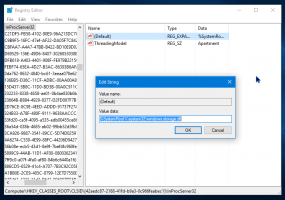Kako izbrisati nedavne boje u postavkama sustava Windows 10
Ako ste promijenili svoju programsku traku i boju prozora u sustavu Windows 10 nekoliko puta, boje koje ste koristili bit će prikazane na Promijenite boju stranicu u Postavkama. Ako želite izbrisati prethodno korištenu povijest boja naglaska, Windows 10 ne nudi opciju za ovaj zadatak! U ovom članku ćemo vidjeti kako ukloniti prethodno korištene boje u sustavu Windows 10.
Opcija Nedavne boje dostupna je u odjeljku Postavke - Personalizacija - Boje počevši od Windows 10 Creators Update. Svaki put kada promijenite boju prozora, ona zamjenjuje prethodno korištenu boju u Postavkama.
Windows 10 prikazuje zadnjih pet boja ispod Promijenite boju -> Nedavne boje. Da biste to vidjeli, otvorite Postavke i idi na Personalizacija -> Boje. Nažalost, ne postoji način da se boje brzo uklone iz povijesti. Jedini način na koji to možete učiniti je da ručno uredite Registry. Evo kako se to može učiniti.
Kako izbrisati nedavne boje u sustavu Windows 10
- Zatvorite postavke ako je pokrenut.
- Otvori Aplikacija Registry Editor.
- Idite na sljedeći ključ registra.
HKEY_CURRENT_USER\Software\Microsoft\Windows\CurrentVersion\Themes\History\Boje
- S desne strane pogledajte vrijednosti niza Povijest boja0 - Povijest boja5. Izbrišite ih i gotovi ste!
Savjet: pogledajte kako doći do ključa registra jednim klikom.
Napomena: Vrijednost ColorHistory0 pohranjuje trenutnu boju prozora primijenjenu na programsku traku, obrube prozora i koristi se kao boja naglaska za aplikacije Store.
Preuzmite REG datoteku da biste uklonili povijest nedavnih boja
Da biste u potpunosti uklonili povijest jednim klikom, možete koristiti sljedeće podešavanje registra:
Windows Registry Editor verzija 5.00 [HKEY_CURRENT_USER\Software\Microsoft\Windows\CurrentVersion\Themes\History\Colors] "Povijest boja0"=- "Povijest boja1"=- "Povijest boja2"=- "Povijest boja3"=- "Povijest boja4"=- "Povijest boja5"=-
Možete kopirati i zalijepiti gornji sadržaj ugađanja u novi dokument Notepad-a. Zatim pritisnite Ctrl + S ili izvršite stavku Spremi u izborniku Datoteka u Notepadu. Ovo će otvoriti dijaloški okvir Spremi.
Tamo upišite ili kopirajte i zalijepite sljedeći naziv "ClearColorHistory.reg" uključujući navodnike. Dvostruki navodniki važni su kako bi se osiguralo da će datoteka dobiti ekstenziju "*.reg", a ne *.reg.txt. Datoteku možete spremiti na bilo koje željeno mjesto. Na primjer, možete ga staviti u svoju Desktop mapu.
Dvaput kliknite na datoteku koju ste spremili da biste odmah izbrisali povijest pozadine radne površine.
Kako biste uštedjeli svoje vrijeme, ovdje možete preuzeti datoteku registra spremnu za korištenje:
Preuzmite datoteku registra
To je to.